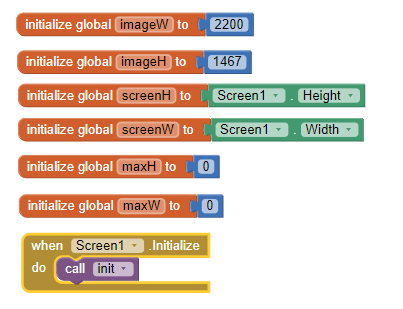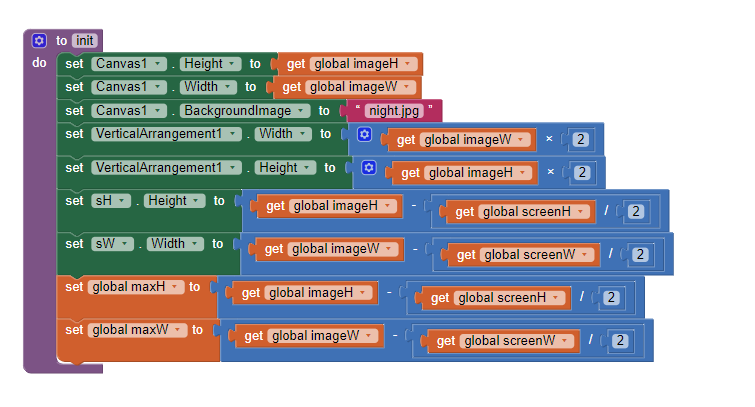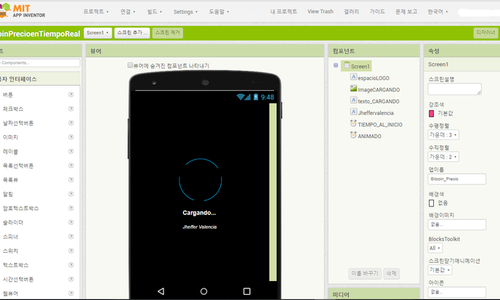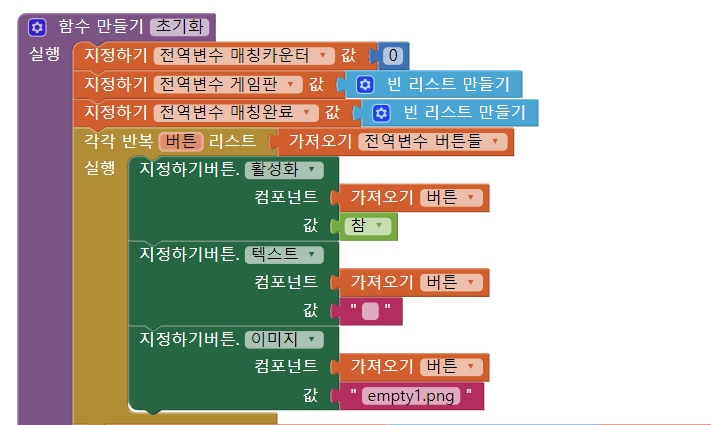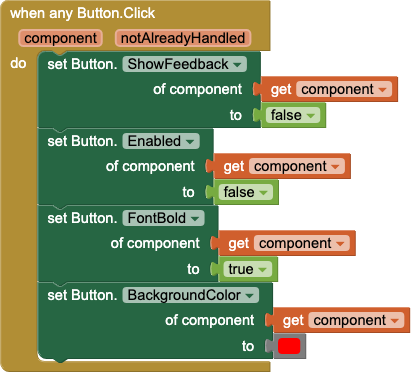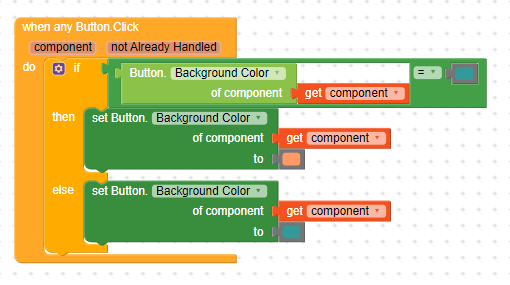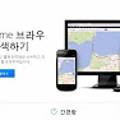말하는 톰 앱입니다.
- 음성인식 추가 컴포넌트를 사용합니다. 기본으로 지원하는 음성인식은 구글 음식인식화면이 뜨고, 추가 컴포넌트는 화면에 표시 없이 인식...
- 텍스트를 음성으로 출력 컴포넌트를 활용합니다.
앱 구상
[참고 앱]
기본기능
1. 음성인식
2. 인식한 문장을 음성으로 출력
앱 제작
1. 화면 디자인
- 구글 음성인식 대신 사용할 음성인식 컴포넌트를 설치합니다.(귀찮으시면 기본으로 지원하는 음성인식 사용하시면 됩니다.)
https://community.appybuilder.com/t/voice-recognition-extension-without-google-dialogue/21052
첨부파일
- 인터넷에서 talking tom animated gif 로 적당한 이미지를 검색하고 webviewer component 의 home url로 설정합니다.

2. 블록 코딩

- 버튼을 누르면 음성인식 시작
- 음성인식이 완료되면 웹페이지를 말하는 그림으로 바꾸고, 인식된 문장(text)를 음성으로 출력
- 음성출력이 끝나면 1초 뒤 웹페이지를 원래 그림으로 바꿈.
3. 실행 화면

4. 소스 파일(aia)
관련글 : 앱인벤터 소개
https://blog.naver.com/sfex/221994450104


'프로그래밍' 카테고리의 다른 글
| 생각을 이끌어 가는 내면의 목소리 (0) | 2020.12.09 |
|---|---|
| 프로그래밍 배우는 방법 - 따라 하기 (0) | 2020.11.18 |
| [make app] #앱인벤터 드래그로 순서 변경 목록, aia 프로그램 소스 제공 (0) | 2020.07.06 |
| [make app] #앱인벤터 화면을 벗어나는 큰 이미지 스크롤, aia 프로그램 소스 제공 (0) | 2020.07.03 |
| Python newspaper library 실습 / 웹사이트에서 뉴스(제목,요약,사진 등) 간단하게 가져오기 / google colaboratory (0) | 2020.07.03 |